Excel表格有效数字设置技巧
在日常办公场景中,Excel作为数据处理的核心工具,其数值精度控制功能尤为重要。对于财务人员、科研工作者等需要精准计算的专业人士而言,掌握有效数字的设置技巧能显著提升工作效率。本文将详细解析Excel表格中有效数字的规范设置方法。
Excel有效数字设置流程解析
启动Excel应用程序后,首先需进行全局格式设定。点击表格左上角的三角形图标可快速全选工作表,这个关键步骤确保后续设置能应用于所有单元格。建议使用Ctrl+A组合键实现快捷全选,特别在处理大型数据表时能提升操作效率。
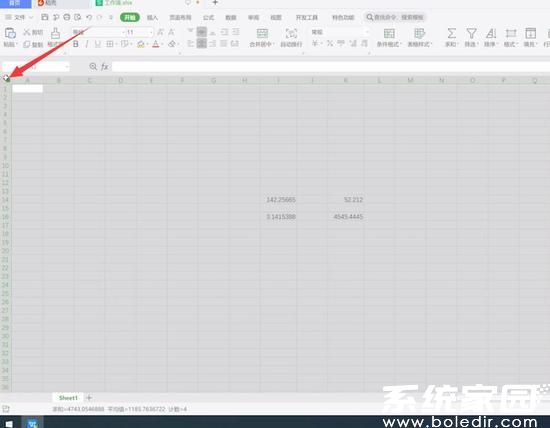
在选定操作区域后,右键点击任意单元格激活功能菜单。这里需要注意区分单个单元格右键与全选状态右键的区别,选择"设置单元格格式"选项时会弹出核心设置面板。建议使用Ctrl+1快捷键直接调出格式设置对话框,这是资深用户常用的效率技巧。
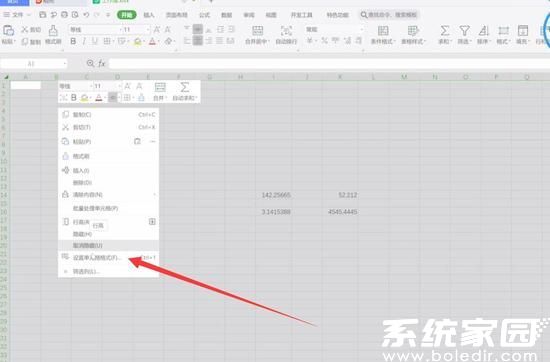
在弹出的格式设置窗口中,重点操作区域位于数字分类标签页。选择"数值"类型后,小数位数调节器将显示为可编辑状态。根据国际通行的有效数字规则,建议保留3位小数以满足多数科研计算需求。勾选"使用千位分隔符"选项可使大额数字更易辨识,这在财务报表制作时尤为实用。
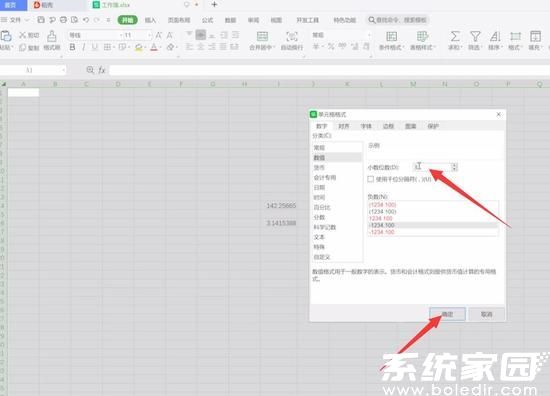
高级设置注意事项
对于需要特殊精度的场景,可在自定义格式中输入特定格式代码。例如输入"0.000_"可在保留三位小数的基础上添加对齐占位符。处理科学计数法时,建议使用"0.00E+00"格式代码确保数值规范显示。
常见问题解决方案
当设置后数值显示异常时,建议检查单元格是否处于文本格式状态。遇到四舍五入误差时,可通过"文件-选项-高级"中的计算精度设置进行调整。批量修改格式时,使用格式刷工具可快速复制数值格式到指定区域。
通过上述详细步骤解析,相信读者已掌握Excel有效数字设置的核心方法。建议在实际操作中结合具体业务需求灵活调整小数位数,定期使用条件格式功能检查数据精度,以确保表格数据的准确性和专业性。
相关下载
相关文章
更多+-
07/19
-
07/16
-
07/10
-
06/14
-
10/26
手游排行榜
- 最新排行
- 最热排行
- 评分最高

